小白三步装机版如何重装系统
- 分类:教程 回答于: 2022年07月23日 15:00:34
不少小伙伴想要重装windows系统,但是不知道要如何重装。现在网络上有很多的重装系统软件,通过使用小白三步装机版软件我们可以快速重装系统,下面来看看小白三步装机版的使用教程。
工具/原料
系统版本:windows7旗舰版
品牌型号:华为MateBook X Pro
软件版本:小白三步装机版V2290
方法
1.如何使用小白三步重装系统?下面以重装系统win7为例,在电脑上下载小白三步安装软件,打开软件选择win7系统,点击立即重装。

2.然后软件开始下载系统镜像文件及驱动设备了,耐心等待加载完成。
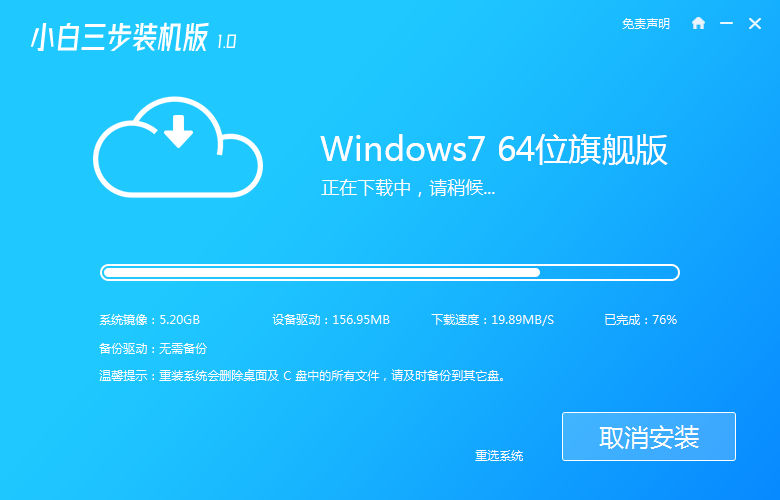
3.下载完成后软件会帮助我们部署安装环境,之后再点击立即重启按钮。
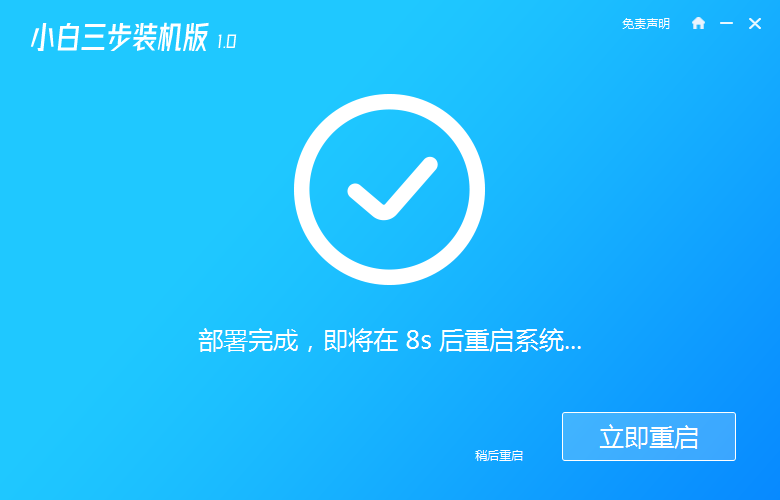
4.重启后,在开机菜单中使用方向键选择带有“PE-MSDN”的选项,回车进入。
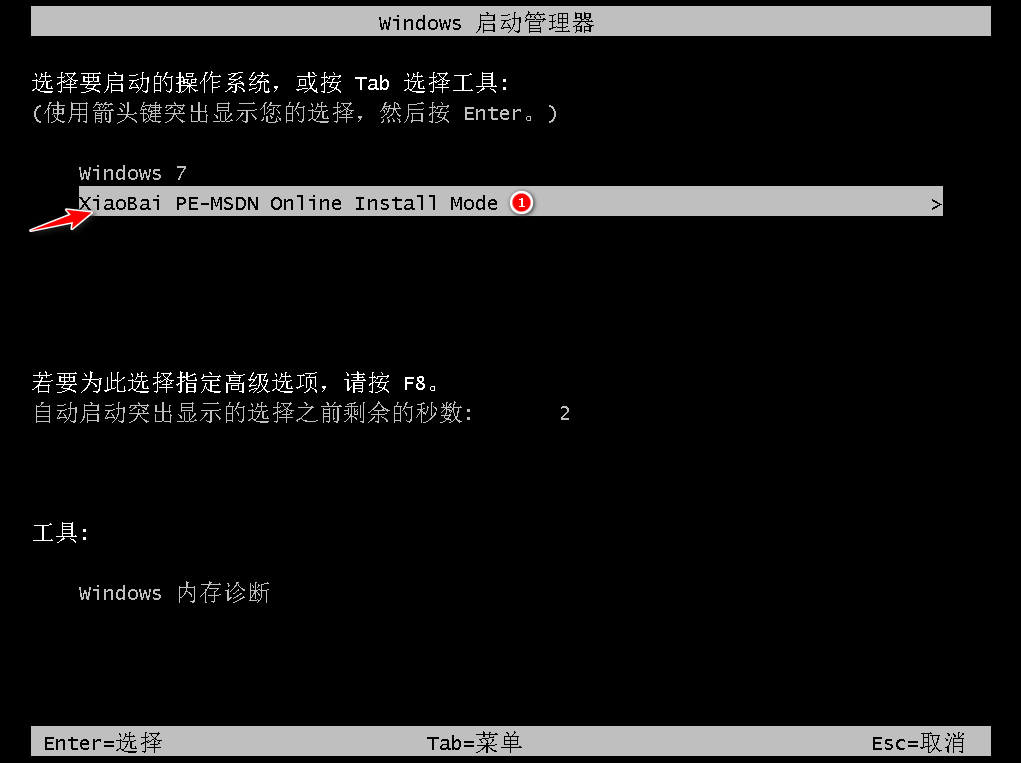
5.进入pe系统后,软件就会自动帮助我们重装系统,我们根据提示操作即可。
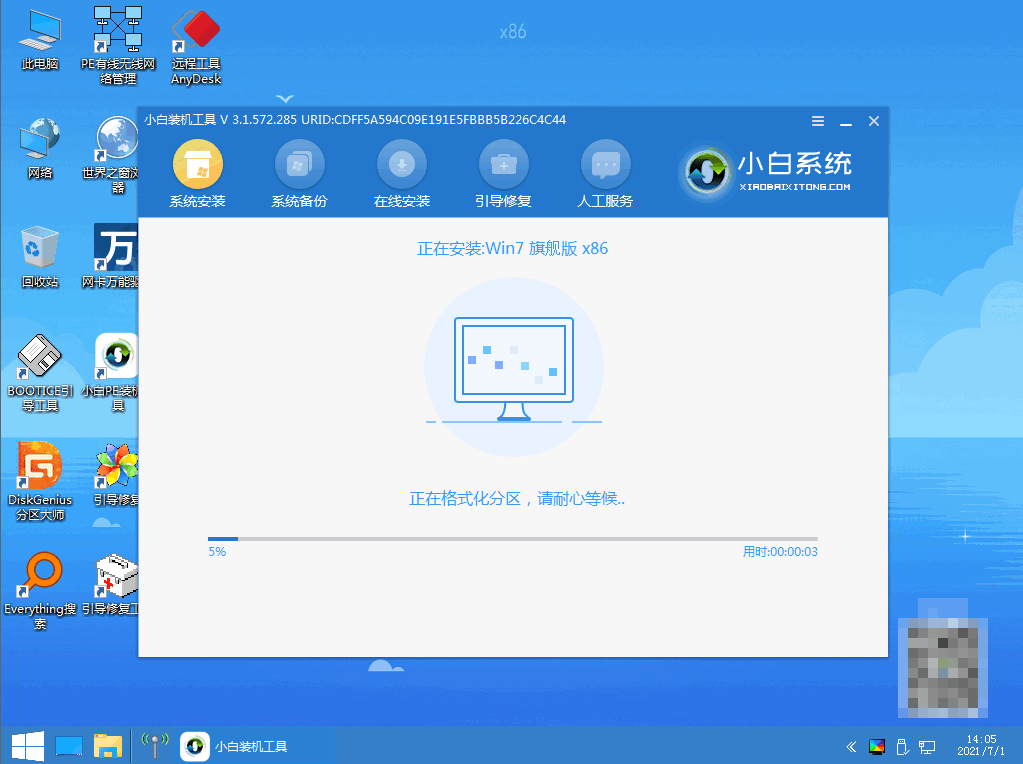
6.重装完后直接重启电脑即可。
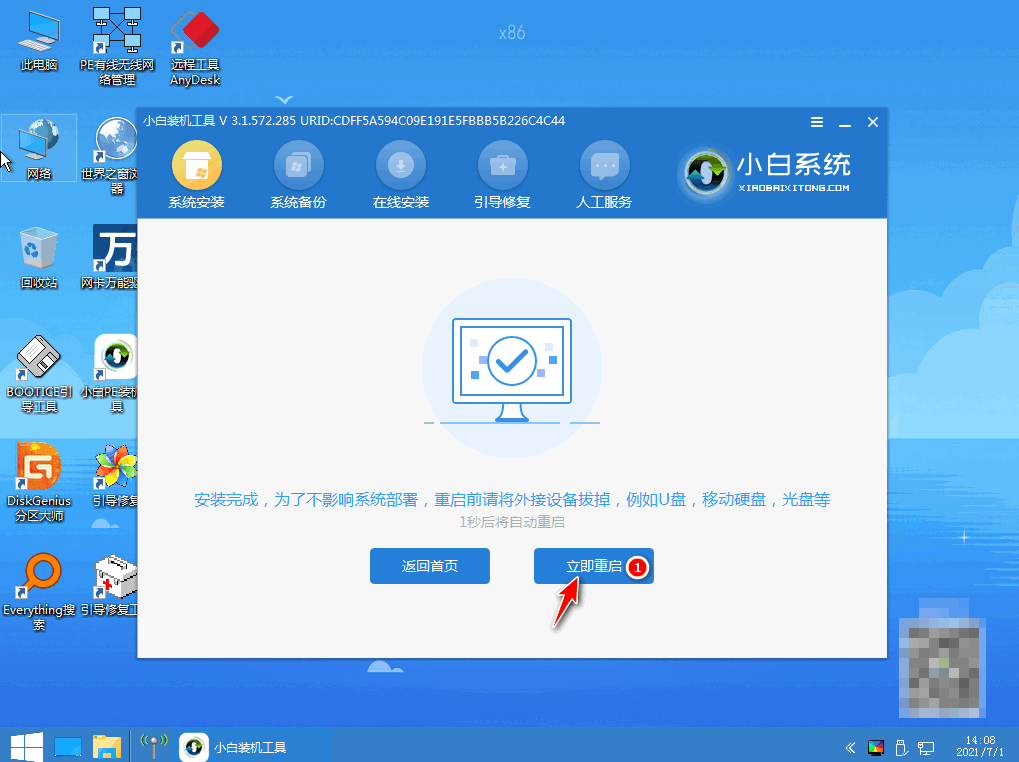
7.最后等待一会, Windows7系统就能重装成功了。
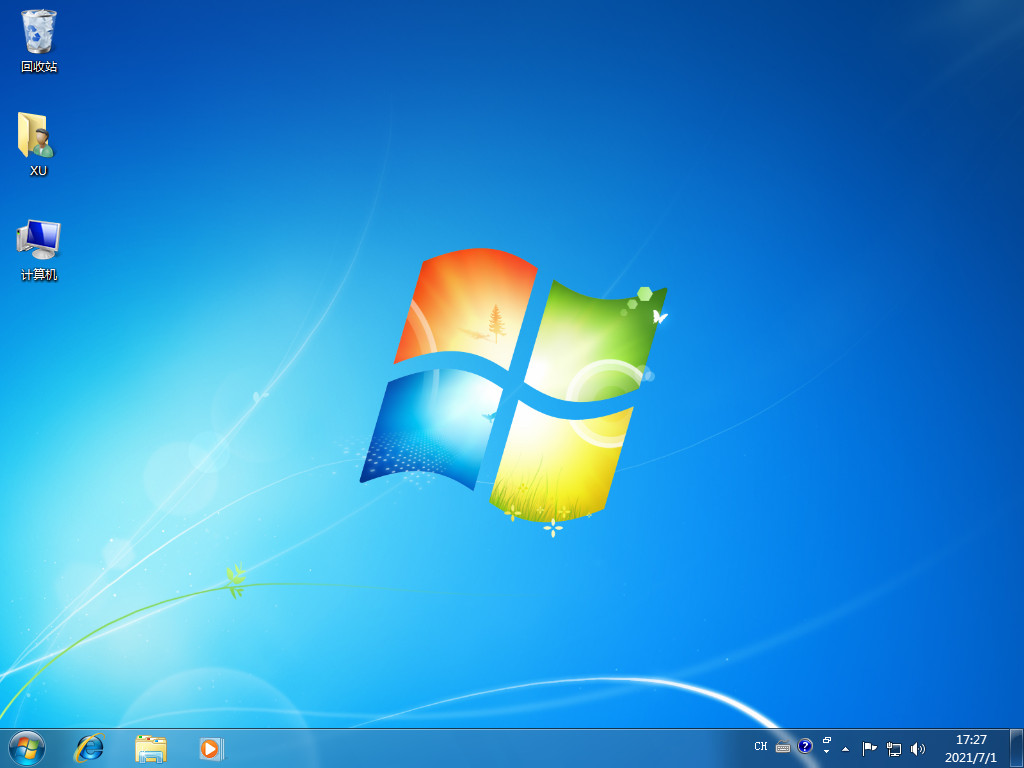
总结
1、下载并打开重装工具,选择win7系统下载;
2、重启电脑进入pe系统安装;
3、再次重启电脑进入win7系统。
 有用
26
有用
26


 小白系统
小白系统


 1000
1000 1000
1000 1000
1000 1000
1000 1000
1000 1000
1000 1000
1000 1000
1000 1000
1000 1000
1000猜您喜欢
- 用360怎么重装系统xp2023/02/02
- 虚拟光驱怎么用图解2016/09/18
- 想知道电脑坏了如何重装系统..2023/01/04
- 小编来告诉你安装双系统的方法..2016/08/14
- 电脑如何格式化重装系统?..2022/07/18
- 百度文库复制文章简单教程..2014/11/03
相关推荐
- w7重装系统图文教程2016/11/30
- 电脑开不了机的解决方法2022/10/25
- cdr是什么软件?cdr软件是干什么的..2023/05/14
- 梦蓝记事是病毒卸载不掉怎么办..2021/10/10
- 电脑双系统怎么切换2023/05/15
- 深度一键装机的详细教程2021/05/14

















